基于MVC4+EasyUI的Web开发框架经验总结(5)--使用HTML编辑控件CKEditor和CKFinder
Web开发上有很多HTML的编辑控件,如CKEditor、kindeditor等等,很多都做的很好,本文主要介绍在MVC界面里面,CKEditor的配置和使用。CKEditor的前身是FCKEditor,随着它的更新,上传图片的功能被分离出去了,现在如果需要实现上传图片,要么自己写代码或者采用其他上传控件(如Uploadify),还有一种方法是使用CKFinder,这两者的合并使用,能给我们带来更多的方便。
1、CKEditor的使用
CKEditor的下载地址是http://ckeditor.com/download,里面可以根据需要进行样式的定制,本文主要介绍当前较新的版本4.4.1的继承使用。而CKFinder的下载地址是:http://ckfinder.com/download。
CKEditor的使用比较简单,一般情况下根据官方的指引选择适当的样式下载就可以了,使用的时候,基本不需要怎么样修改配置文件。在MVC的视图页面里面,添加相关的引用文件就可以了。
@*添加对ckeditor的支持*@
<script src="~/Content/JQueryTools/ckeditor/ckeditor.js"></script>
<script src="~/Content/JQueryTools/ckeditor/adapters/jquery.js"></script>
然后在界面添加需要编辑HTML内容的textarea控件,由于我的使用的是EasyUI的控件,因此设置了控件样式class="easyui-validatebox",也可以不管这里。
<tr>
<th>
<label for="Content">内容:</label>
</th>
<td>
<textarea class="easyui-validatebox" id="Content" name="Content" style="width:1024px"></textarea>
</td>
</tr>
我们一般使用的时候,需要一段javascript脚本进行初始化对应的控件,初始化代码如下所示。
<script>
function initEditor() {
$('#Content').ckeditor();//控件1
$('#Content1').ckeditor();//控件2
}
</script>
添加相应的脚本和控件初始化代码后,就可以在界面中呈现出需要的效果了。
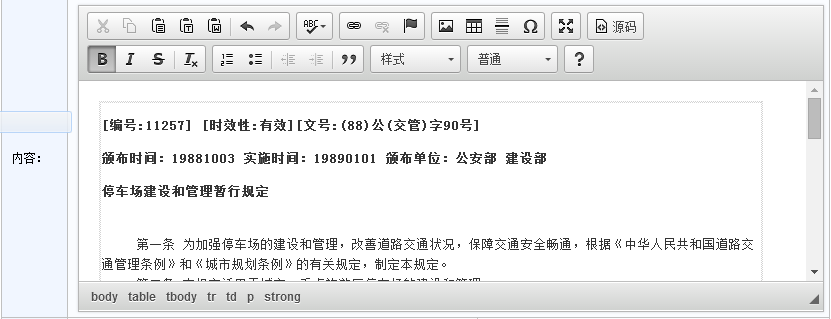
而之后的控件使用,就和普通的使用没有两样了,如赋值语句如下所示。
$('#Content1').val(info.Content);//ckeditor赋值
获取控件的值,也和普通给的一样
var content = $("#Content1").val();
2、CKFinder的集成使用
虽然CKFinder已经独立出来,但是它也提供了完美的整合效果,我们把它下载后,在压缩包里面的bin目录里面找到相应的 ckFinder.dll,把它添加我们项目工程的引用里面去,我们才能正常使用文件上传功能。
然后修改config.ascx文件里面的一些设置,使得我们能够顺利使用。
第一步设置CheckAuthentication函数返回True。
public override bool CheckAuthentication()
{
return true;
}
第二步是设置SetConfig函数里面的BaseURL,这个基础地址需要设置和我们项目的地址一致,否则上传文件有问题。
public override void SetConfig()
{
// The base URL used to reach files in CKFinder through the browser.
BaseUrl = "/Content/JQueryTools/ckfinder/userfiles/"; ........................
第三步,整合CKFinder到CKEditor,前面说了CKEditor默认是没有文件上传的功能操作的,需要添加CKFinder并进行配置才可以使用。
这步骤需要在CKEditor里面的config.js文件里面修改下面的配置参数(红色部分就可以了)。
CKEDITOR.editorConfig = function( config ) {
// Define changes to default configuration here.
// For complete reference see:
// http://docs.ckeditor.com/#!/api/CKEDITOR.config
.......................
config.filebrowserBrowseUrl = '/Content/JQueryTools/ckfinder/ckfinder.html'; //上传文件时浏览服务文件夹
config.filebrowserImageBrowseUrl = '/Content/JQueryTools/ckfinder/ckfinder.html?Type=Images'; //上传图片时浏览服务文件夹
config.filebrowserFlashBrowseUrl = '/Content/JQueryTools/ckfinder/ckfinder.html?Type=Flash'; //上传Flash时浏览服务文件夹
config.filebrowserUploadUrl = '/Content/JQueryTools/ckfinder/core/connector/aspx/connector.aspx?command=QuickUpload&type=Files'; //上传文件按钮(标签)
config.filebrowserImageUploadUrl = '/Content/JQueryTools/ckfinder/core/connector/aspx/connector.aspx?command=QuickUpload&type=Images'; //上传图片按钮(标签)
config.filebrowserFlashUploadUrl = '/Content/JQueryTools/ckfinder/connector/aspx/connector.aspx?command=QuickUpload&type=Flash'; //上传Flash按钮(标签)
};
3、集成效果展示
通过以上代码进行整合,在插入图片的操作页面里面,会增加一个浏览服务器按钮,上传操作选项卡等功能,方便对文件的浏览和上传操作,具体效果如下所示。
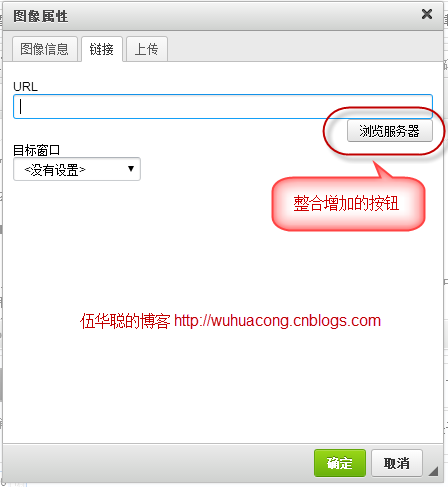
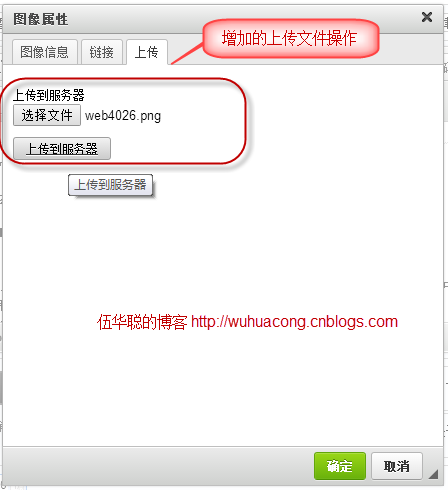
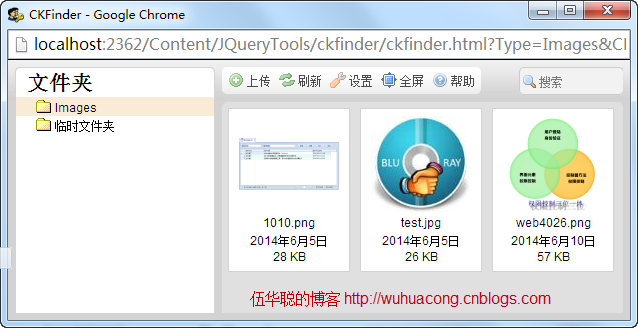
以上就是我在我的Web框架里面整合的HTML编辑控件和CKFinder文件上传组件,这两个组合起来,能够非常方便构建图文并茂的文章内容。
4、MVC的处理
这里需要注意的是由于textarea中有特殊字符,出于安全原因,默认情况mvc框架不允许提交的,应在相应方法上加上[ValidateInput(false)]属性。
如我为了提交HTML内容,需要在控制器对象里面,重写了内容的写入和更新操作函数,如下所示。
[ValidateInput(false)]
public override ActionResult Insert(InformationInfo info)
{
info.Editor = CurrentUser.Name;
info.EditTime = DateTime.Now; return base.Insert(info);
} [ValidateInput(false)]
public override ActionResult Update(string id, FormCollection formValues)
{
return base.Update(id, formValues);
}
如果对这个系列的其他内容总结有兴趣,也可以看看下面的连接:
基于MVC4+EasyUI的Web开发框架的系列文章:
基于MVC4+EasyUI的Web开发框架形成之旅--总体介绍
基于MVC4+EasyUI的Web开发框架形成之旅--MVC控制器的设计
基于MVC4+EasyUI的Web开发框架形成之旅--界面控件的使用
基于MVC4+EasyUI的Web开发框架形成之旅--附件上传组件uploadify的使用
基于MVC4+EasyUI的Web开发框架形成之旅--框架总体界面介绍
基于MVC4+EasyUI的Web开发框架形成之旅--基类控制器CRUD的操作
基于MVC4+EasyUI的Web开发框架形成之旅--权限控制
基于MVC4+EasyUI的Web开发框架经验总结(1)-利用jQuery Tags Input 插件显示选择记录
基于MVC4+EasyUI的Web开发框架经验总结(2)- 使用EasyUI的树控件构建Web界面
基于MVC4+EasyUI的Web开发框架经验总结(3)- 使用Json实体类构建菜单数据
基于MVC4+EasyUI的Web开发框架经验总结(4)--使用图表控件Highcharts
基于MVC4+EasyUI的Web开发框架经验总结(5)--使用HTML编辑控件CKEditor和CKFinder
基于MVC4+EasyUI的Web开发框架经验总结(6)--在页面中应用下拉列表的处理
基于MVC4+EasyUI的Web开发框架经验总结(7)--实现省份、城市、行政区三者联动
基于MVC4+EasyUI的Web开发框架经验总结(8)--实现Office文档的预览
基于MVC4+EasyUI的Web开发框架经验总结(9)--在Datagrid里面实现外键字段的转义操作
基于MVC4+EasyUI的Web开发框架经验总结(10)--在Web界面上实现数据的导入和导出
基于MVC4+EasyUI的Web开发框架经验总结(11)--使用Bundles处理简化页面代码
基于MVC4+EasyUI的Web开发框架经验总结(12)--利用Jquery处理数据交互的几种方式
基于MVC4+EasyUI的Web开发框架经验总结(13)--DataGrid控件实现自动适应宽带高度
基于MVC4+EasyUI的Web开发框架经验总结(14)--自动生成图标样式文件和图标的选择操作
基于MVC4+EasyUI的Web开发框架经验总结(5)--使用HTML编辑控件CKEditor和CKFinder的更多相关文章
- 基于MVC4+EasyUI的Web开发框架经验总结(13)--DataGrid控件实现自动适应宽带高度
在默认情况下,EasyUI的DataGrid好像都没有具备自动宽度的适应功能,一般是指定像素宽度的,但是使用的人员计算机的屏幕分辨率可能不一样,因此导致有些地方显示太大或者太小,总是不能达到好的预期效 ...
- (转)基于MVC4+EasyUI的Web开发框架经验总结(13)--DataGrid控件实现自动适应宽带高度
http://www.cnblogs.com/wuhuacong/p/4085725.html 在默认情况下,EasyUI的DataGrid好像都没有具备自动宽度的适应功能,一般是指定像素宽度的,但是 ...
- 基于MVC4+EasyUI的Web开发框架经验总结(13)--DataGrid控件实现自己主动适应宽带高度
在默认情况下,EasyUI的DataGrid好像都没有具备自己主动宽度的适应功能,通常是指定像素宽度的.可是使用的人员计算机的屏幕分辨率可能不一样,因此导致有些地方显示太大或者太小,总是不能达到好的预 ...
- 基于MVC4+EasyUI的Web开发框架经验总结
http://www.cnblogs.com/wuhuacong/p/4093778.html 在很多Web系统中,一般都可能提供一些图标的选择,方便配置按钮,菜单等界面元素的图 标,从而是Web系统 ...
- 基于MVC4+EasyUI的Web开发框架经验总结(14)--自动生成图标样式文件和图标的选择操作
在很多Web系统中,一般都可能提供一些图标的选择,方便配置按钮,菜单等界面元素的图标,从而是Web系统界面看起来更加美观和协调.但是在系统中一般内置的图标样式相对比较有限,而且硬编码写到样式表里面,这 ...
- 基于MVC4+EasyUI的Web开发框架经验总结(12)--利用Jquery处理数据交互的几种方式
在基于MVC4+EasyUI的Web开发框架里面,大量采用了Jquery的方法,对数据进行请求或者提交,方便页面和服务器后端进行数据的交互处理.本文主要介绍利用Jquery处理数据交互的几种方式,包括 ...
- 基于MVC4+EasyUI的Web开发框架经验总结(11)--使用Bundles处理简化页面代码
在Web开发的时候,我们很多时候,需要引用很多CSS文件.JS文件,随着使用更多的插件或者独立样式文件,可能我们的Web界面代码会越来越臃肿,看起来也很累赘,在MVC里面提供了一个Bundle的对象, ...
- 基于MVC4+EasyUI的Web开发框架经验总结(10)--在Web界面上实现数据的导入和导出
数据的导入导出,在很多系统里面都比较常见,这个导入导出的操作,在Winform里面比较容易实现,我曾经在之前的一篇文章<Winform开发框架之通用数据导入导出操作>介绍了在Winform ...
- 基于MVC4+EasyUI的Web开发框架经验总结(9)--在Datagrid里面实现外键字段的转义操作
我们在使用EasyUI的时候,很多情况下需要使用到表格控件datagrid,这个控件控件非常强大,使用起来很简洁,但是我在使用中,发现对于一个表里面的外键字段进行转义,并显示引用表的一些名称的操作,却 ...
- 基于MVC4+EasyUI的Web开发框架经验总结(8)--实现Office文档的预览
在博客园很多文章里面,曾经有一些介绍Office文档预览查看操作的,有些通过转为PDF进行查看,有些通过把它转换为Flash进行查看,但是过程都是曲线救国,真正能够简洁方便的实现Office文档的预览 ...
随机推荐
- 团队项目——站立会议DAY12
第十二次站立会议记录: 参会人员:张靖颜,钟灵毓秀,何玥,赵莹,王梓萱 项目进展: 1.张靖颜:已经将部分代码完成,对一些模块化的功能进行扩展,对已具备的功能进行完善. 2.钟灵毓秀:对代码进行了修改 ...
- 记录排查解决Hubble.Net连接Oracle数据库建立镜像库数据丢失的问题
起因 前几天在弄Hubble连接Oracle数据库,然后在mongodb中建立一个镜像数据库; 发现一个问题,原本数据是11W,但是镜像库中只有6w多条; 刚开始以为是没运行好,又rebuild了一下 ...
- ReactMix框架,让你实现一套js代码,基于ReactNative在H5,App都能完美跑起来,Write Once,Run Anywhere
ReactNative框架推出已经有一段时间了,相信很多小伙伴都在尝试实现Write Once, Run Anywhere的梦想,比如淘宝的ReactWeb等等,但是这些框架都局限于因为ReactNa ...
- XSS危害——session劫持
在跨站脚本攻击XSS中简单介绍了XSS的原理及一个利用XSS盗取存在cookie中用户名和密码的小例子,有些同学看了后会说这有什么大不了的,哪里有人会明文往cookie里存用户名和密码.今天我们就介绍 ...
- 据说每个大牛、小牛都应该有自己的库——DOM处理续
在上篇据说每个大牛.小牛都应该有自己的库——DOM处理最后剩下attr()和css()方法没有处理,因为这两个方法当时并不自计划中,是写着写着突然想到的,一时间没有特别好的思路,当时已十一点多了,就去 ...
- Windows Azure Virtual Machine (25) 使用SSH登录Azure Linux虚拟机
<Windows Azure Platform 系列文章目录> 本文介绍内容适合于Azure Global和Azure China 为什么使用SSH登录Azure Linux虚拟机? 我们 ...
- redis系列-redis的持久化
redis对数据的持久化有两种方式:RDB(快照保存)和AOF(命令日志). RDB 介绍:将内存快照保存到磁盘,dump.rdb二进制文件 触发:满足“N 秒内数据集至少有 M 个改动”,或使用sa ...
- Linux grep与正则表达式
grep命令 格式:grep [-acinv] [--color=auto] '查找字符串' filename -a 将binary文件以text文件的 -c 计算找到 ‘查找字符串’ ...
- 说说设计模式~桥梁模式(Bridge)
返回目录 在软件系统中,某些类型由于自身的逻辑,它具有两个或多个维度的变化,那么如何应对这种“多维度的变化”?如何利用面向对象的技术来使得该类型能够轻松的沿着多个方向进行变化,而又不引入额外的复杂度? ...
- 模拟淘宝登录和购物车功能:使用cookie记录登录名,下次登录时能够记得上次的登录名,使用cookie模拟购物车功能,使用session记住登录信息并验证是否登录,防止利用url打开网站,并实现退出登录功能
Login <%@ page language="java" contentType="text/html; charset=UTF-8" pageEnc ...
